Heb je ooit die vreemd uitziende vierkante streepjescodes op een website gezien en je afgevraagd waar ze in godsnaam voor waren? Welnu, vandaag gaan we bekijken hoe u die streepjescodes ('QR-codes' genoemd) kunt gebruiken om apps te installeren en contacten te delen met uw Android-telefoon.
QR-codes zijn tweedimensionale vierkante streepjescodes die gegevens bevatten zoals URL's, telefoonnummers en andere tekst. Veel telefoons kunnen deze gegevens scannen en interpreteren met behulp van de ingebouwde camera en software voor het scannen van streepjescodes. Softwareontwikkelaars nemen vaak QR-codes op hun website op, zodat gebruikers hun app eenvoudig kunnen installeren door de QR-code op het computerscherm te scannen.
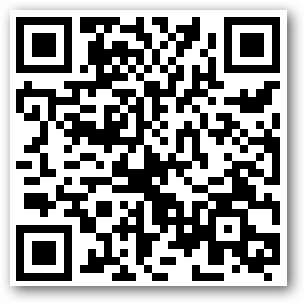
Wat u nodig hebt om QR-codes te scannen met uw Android-telefoon
- Android-telefoon met een ingebouwde camera
- Software voor streepjescodescanners
Apps installeren met QR-codes
Eerst moeten we Barcode Scanner downloaden en installeren vanaf de Android Market. Er zijn andere apps voor het scannen van streepjescodes beschikbaar, maar we hebben vastgesteld dat Barcode Scanner een uitstekende keuze is.
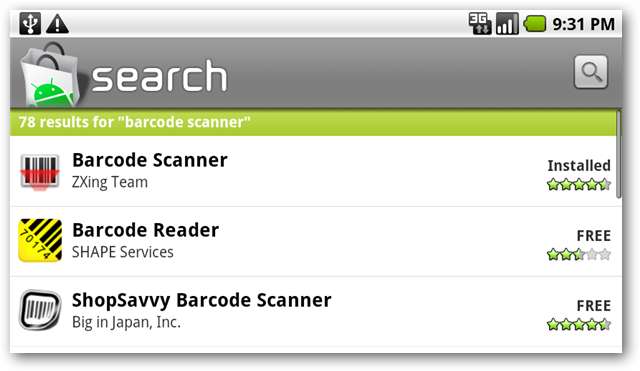
Wanneer u Barcode Scanner opent, ziet u een rechthoekig gebied met een knipperende rode lijn op het scherm van uw telefoon. U wilt de QR-code in dat scherm centreren zodat deze kan worden gelezen door de streepjescodescanner.
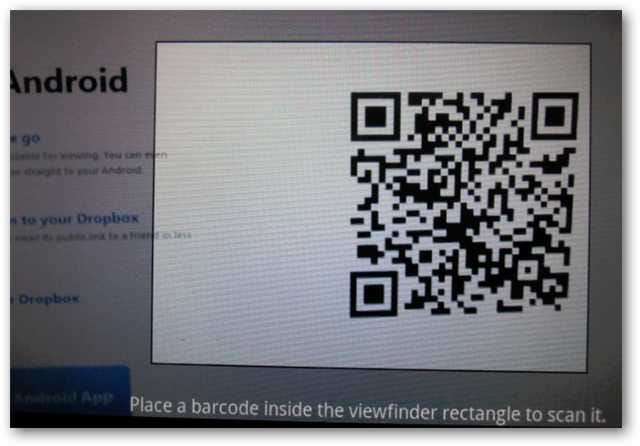
Selecteer Browser openen als de barcodescanner klaar is met het lezen en identificeren van de QR-code.
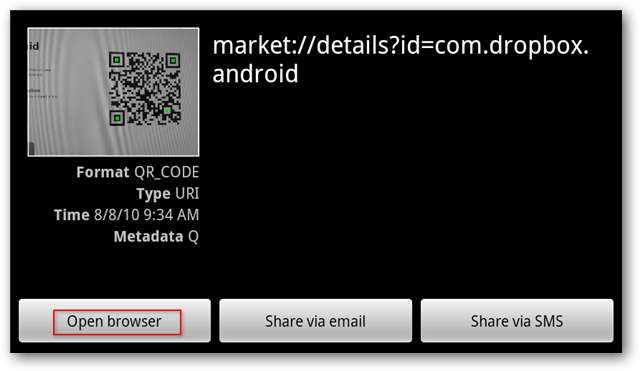
U wordt doorgestuurd naar de app in Android Market. Klik nu op Installeren.
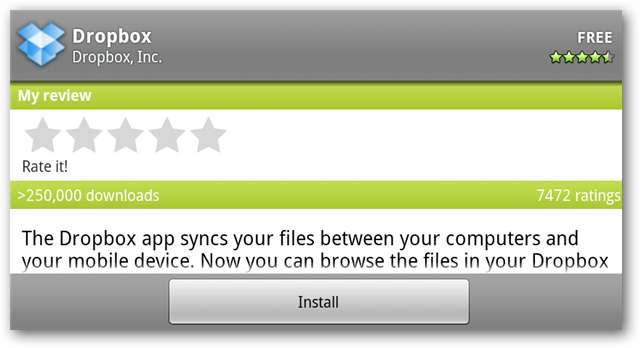
Geïnstalleerde apps delen via barcodescanner
Barcodescanner kan worden gebruikt om anderen in staat te stellen uw momenteel geïnstalleerde apps te installeren door de QR-code rechtstreeks vanaf het scherm op uw telefoon te scannen (of omgekeerd). Open de streepjescodescanner en selecteer de menuknop op uw Android-telefoon. Selecteer vervolgens Delen.
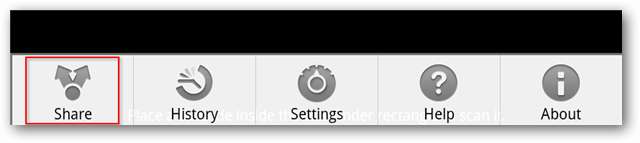
Selecteer vervolgens Toepassing in het scherm Delen via streepjescode.
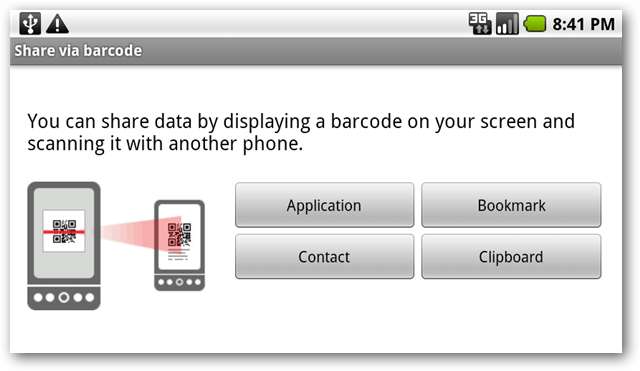
Selecteer de applicatie die u wilt delen.
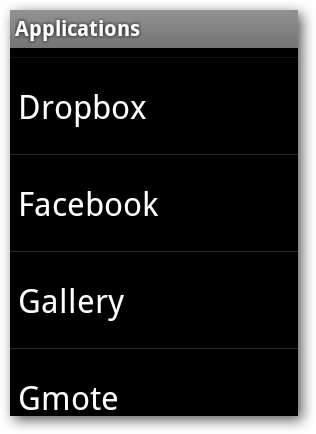
De QR-code voor de applicatie wordt op het scherm weergegeven en kan door een ander apparaat worden gescand. Uiteraard moeten ze Barcode Scanner (of een andere soortgelijke app voor het scannen van streepjescodes) op hun telefoon hebben geïnstalleerd.
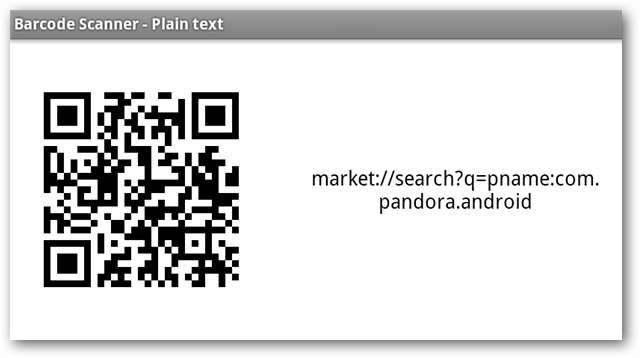
Selecteer hier de menuknop en u kunt de streepjescode op verschillende manieren verzenden.
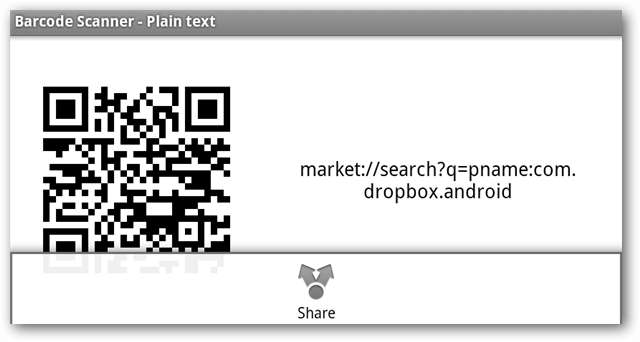
E-mail, IM, Facebook, Twitter, enz ...
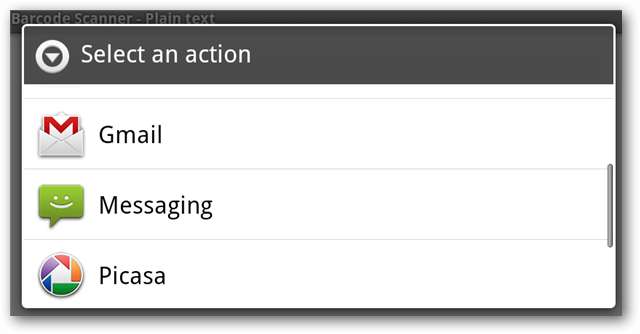
De QR-code wordt afgeleverd in de inbox van je vrienden of weergegeven in een app voor sociaal netwerken en kan eenvoudig worden gescand vanaf het computerscherm.
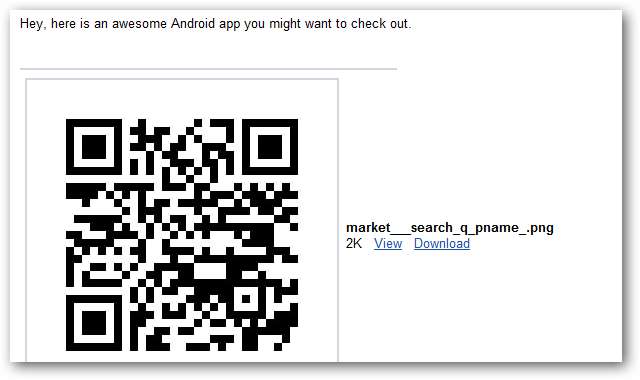
Contacten delen via QR-codes
U kunt uw contactgegevens ook met anderen delen via QR-codes. Selecteer Contact in het scherm Delen via streepjescode.
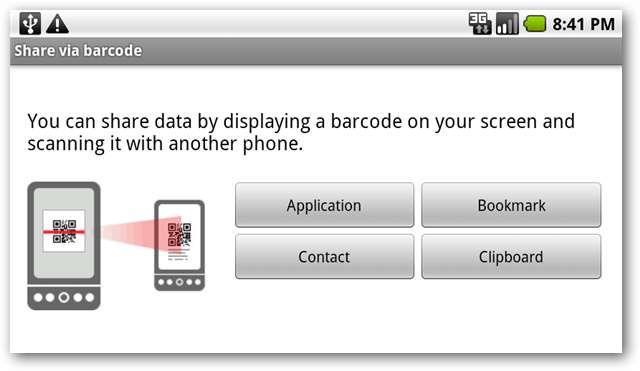
Blader door uw contacten en selecteer het contact dat u wilt delen. Dit kunnen uw eigen contactgegevens zijn of iemand anders in uw contacten.
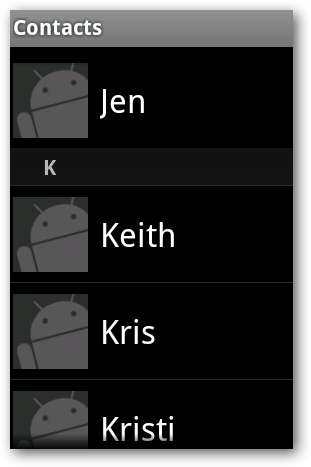
Alle informatie die in het contact is opgeslagen, wordt opgeslagen in de QR-code en weergegeven op het scherm om te worden gescand.
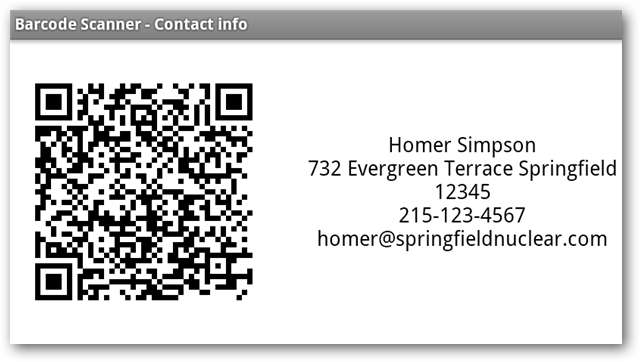
Net als bij applicaties kunt u contactgegevens ook in QR-codeformaat verzenden via e-mail, Twitter, Facebook, IM, enz.
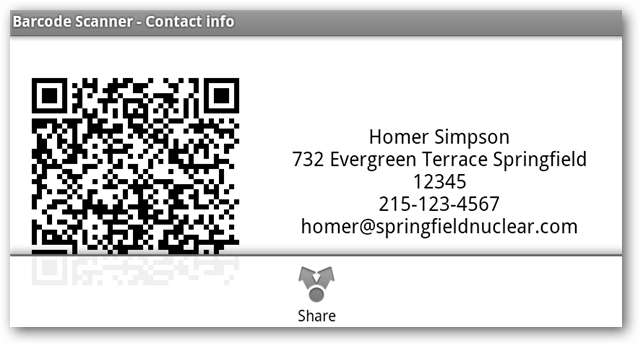
Wanneer u de QR-code scant, heeft u de optie om contact toe te voegen. Afhankelijk van de informatie in de contactpersoon, hebt u mogelijk ook opties zoals Kaart weergeven, Nummer kiezen en E-mail verzenden.
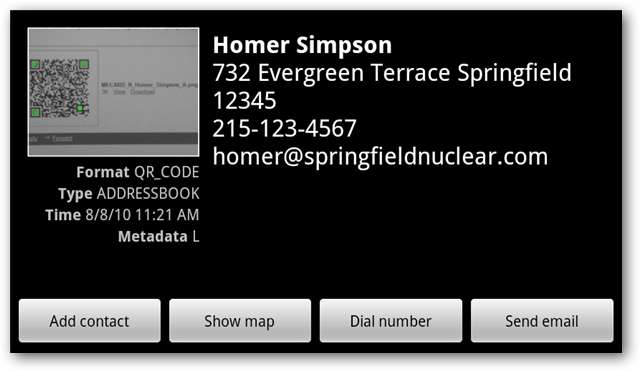
Gevolgtrekking
Soms kan het een gedoe zijn om apps te zoeken en te installeren met de Android Market, maar het gebruik van QR-codes kan een snel en gemakkelijk alternatief zijn. Verkopers en anderen die constant contactinformatie moeten delen, kunnen Barcode Scanner gebruiken om hun eigen QR-code voor contactpersonen te genereren en deze in hun e-mails of op hun zakelijke website op te nemen.






